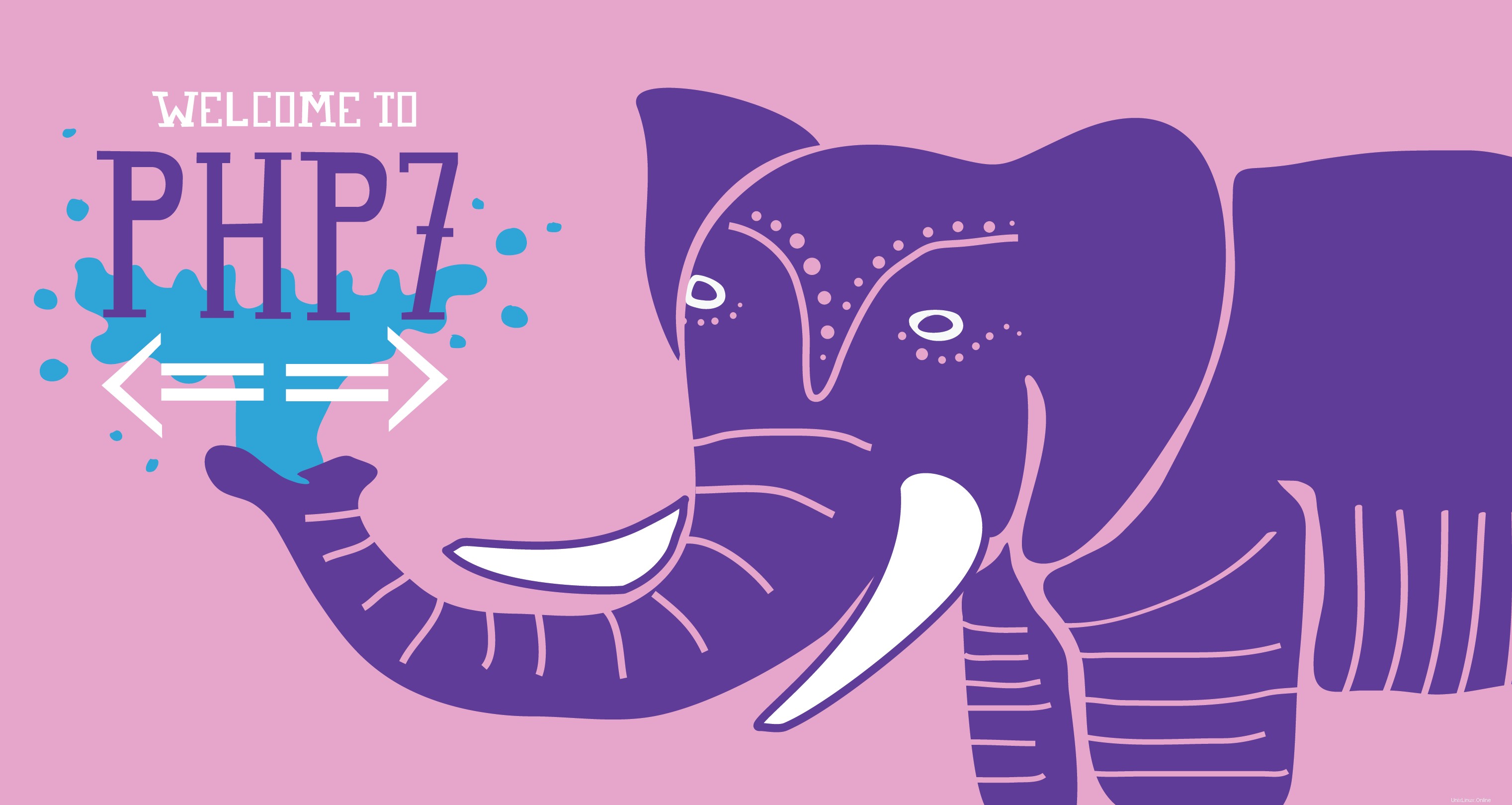
PHP7 Elephant creato da Walker Cahall
Introduzione
In questo tutorial installeremo PHP7 con uno stack LAMP CentOS 7. PHP7 dovrebbe essere rilasciato a novembre 2015 ed è un buon momento per provare PHP7 e testare il tuo codice.
NOTA:PHP è ancora in fase di sviluppo, non utilizzarlo in un ambiente di produzione, deve essere utilizzato solo a scopo di test.
Prerequisiti
È richiesto un server CentOS 7. Hai bisogno di un server CentOS 7? Puoi creare un nuovo server privato virtuale SSD da Atlantic.Net
Tutti i comandi che stiamo usando richiedono i privilegi di root. Se stai usando l'utente root, puoi saltare il sudo davanti ai comandi Se non disponi dell'accesso come root al tuo server, contatta l'amministratore del tuo server.
Installa LAMP su CentOS 7
Per iniziare, dobbiamo occuparci di alcune cose prima di installare Apache. Aggiungeremo il repository PHP7, andiamo avanti e creiamo il seguente file con il tuo editor preferito.
nano /etc/yum.repos.d/php7-dev.repo
All'interno di quel file, dobbiamo aggiungere quanto segue:
[zend-php7] name = PHP7 nightly by Zend Technologies baseurl = http://repos.zend.com/zend-server/early-access/php7/repos/centos/ gpgcheck=0
Dopo aver salvato e chiuso il tuo nuovo file, possiamo procedere e aggiornare il tuo sistema con il seguente comando:
sudo yum update
Vedrai un messaggio che dice "Va bene?" Premi Y e poi Enter per procedere.
Installazione di Apache su CentOS 7
Installeremo prima Apache eseguendo il seguente comando:
sudo yum install httpd
Vedrai un messaggio che dice "Va bene?" Premi Y e poi Enter per procedere.
Per avviare Apache, esegui il seguente comando:
sudo systemctl start httpd.service
Verifica che Apache funzioni aprendo un browser e inserendo l'URL http://your-server's-address . Otterrai una pagina "Testing 123" come l'immagine qui sotto.
Non conosci il tuo indirizzo IP? Esegui il seguente comando:
sudo ip addr show eth0

Un esempio di ip addr che mostra eth0 e ottiene 192.168.100.10 per l'indirizzo IP.
In questo esempio, inseriremo http://192.168.100.10 nella barra degli indirizzi del browser.
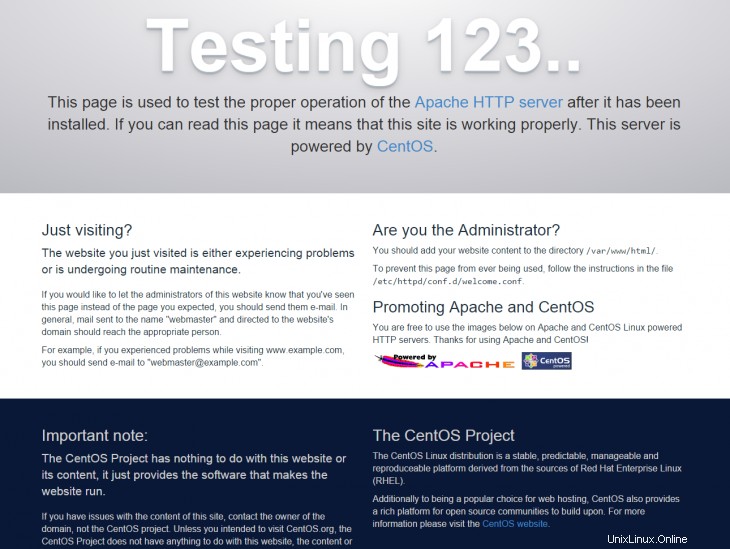
Un esempio della pagina Web Apache predefinita di CentOS 7 7
Se desideri che Apache sia abilitato all'avvio dei sistemi CentOS 7, esegui il comando seguente:
sudo systemctl enable httpd.service
Installazione di MariaDB su CentOS 7
Se i tuoi test non richiedono la necessità di un database, non esitare a saltare questa sezione.
Installa MariaDB con il seguente comando:
sudo yum install mariadb-server mariadb
Vedrai un messaggio che dice "Va bene?" Premi Y e poi Enter per procedere.
Per avviare il servizio MariaDB utilizzare il seguente comando:
sudo systemctl start mariadb
Termina l'installazione di MariaDB con il seguente comando:
sudo mysql_secure_installation
Dopo aver eseguito il comando precedente, ti verrà chiesto di rispondere a una serie di domande. Ti chiederà di inserire la password di root corrente, tuttavia, poiché abbiamo appena impostato MariaDB, non dovrebbe essercene una, quindi premi semplicemente Enter . Ti chiederà quindi se desideri impostare una nuova password di root Premi Y e poi Enter . Ti chiederà quindi di inserire una password. Utilizza una password del DB root complessa diversa dalle password di qualsiasi utente, incluso l'utente root. Quindi reinserirlo. Da lì, in genere puoi semplicemente premere Y e poi Enter per ciascuna delle prossime domande, come di seguito a meno che tu non abbia bisogno di qualcosa di specifico.
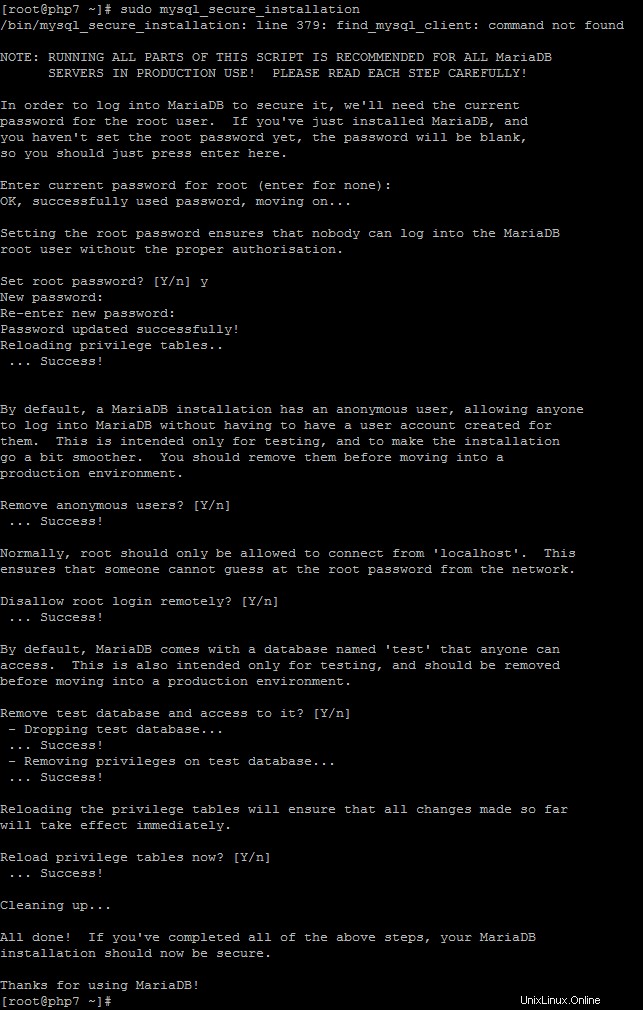
Un esempio di installazione sicura MySQL.
Se vuoi avere MariaDB abilitato all'avvio, esegui il seguente comando:
sudo systemctl enable mariadb.service
Installazione di PHP7 su CentOS 7
Hai la possibilità di installare le build PHP7 nightly o beta1
Installazione della build notturna di PHP7:
sudo yum install php7-nightly
Installazione PHP7 Beta 1:
sudo yum install php7-beta1
Vedrai un messaggio che dice "Va bene?" Premi Y e poi Enter per procedere.
Una volta installato PHP7, dobbiamo apportare alcune modifiche per farlo funzionare con Apache. Copia i moduli PHP7 nella directory di Apache con il seguente comando:
sudo cp /usr/local/php7/libphp7.so /etc/httpd/modules/
Utilizzando un editor a tua scelta, apri /etc/httpd/conf/httpd.conf e aggiungi quanto segue in fondo al file.
IncludeOptional conf.d/*.conf LoadModule php7_module /usr/lib64/httpd/modules/libphp7.so <FilesMatch \.php$> SetHandler application/x-httpd-php </FilesMatch>
Una volta aggiunto puoi quindi salvare ed uscire.
Ora che abbiamo apportato alcune modifiche ad Apache, dobbiamo riavviare, in modo che le modifiche che abbiamo apportato abbiano luogo. Esegui il comando seguente per riavviare Apache.
sudo systemctl restart httpd.service
Test di PHP7 su CentOS 7
Creeremo un file PHP per verificare che PHP7 funzioni correttamente. Usa il tuo editor di testo preferito per creare un nuovo file
nano /var/www/html/info.php .
Inserisci il seguente codice:
<?php phpinfo(); ?>
È quindi possibile salvare ed uscire.
Verifica che PHP7 funzioni aprendo un browser e andando su http://your-server's-address/info.php . Controlla il tuo numero di versione PHP nell'angolo in alto a sinistra della pagina, dovrebbe essere maggiore di 7.0, dovrebbe essere simile all'immagine qui sotto.
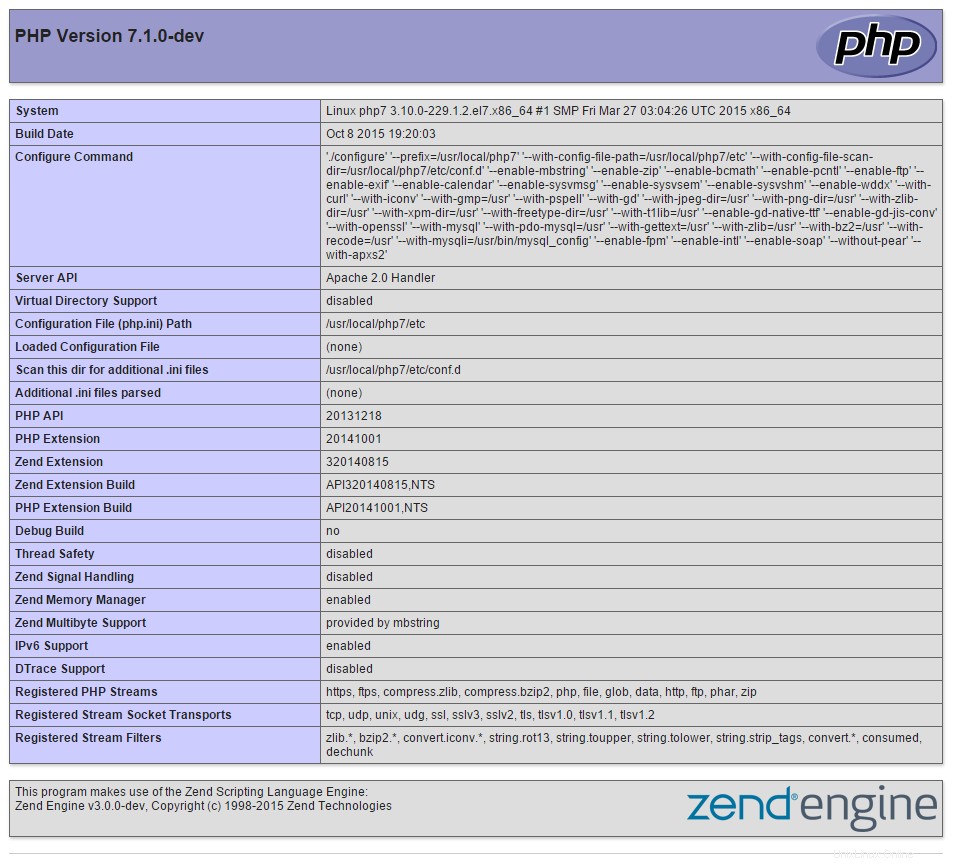
Un esempio di ciò che il file info.php produce utilizzando PHP7
Ora, che hai verificato che PHP7 funziona. Dovresti rimuovere il file info.php poiché contiene informazioni che gli hacker possono utilizzare contro di te.
Rimuoverlo eseguendo il seguente comando:
sudo rm /var/www/html/info.php
Dovresti vedere "rm:remove regular file '/var/www/html/info.php'?" Premi Y e poi Enter .
Ora hai uno stack LAMP PHP7 di base su CentOS 7. Ora puoi iniziare a posizionare il tuo sito in /var/www/html/ directory.
Congratulazioni e grazie per aver seguito questo How-To. Ricontrolla con noi per eventuali nuovi aggiornamenti o per saperne di più sulle nostre affidabili soluzioni di hosting VPS.